تمكين إعادة توجيه المنفذ لـ Mikrotik MIKROTIK RB951G-2HnD
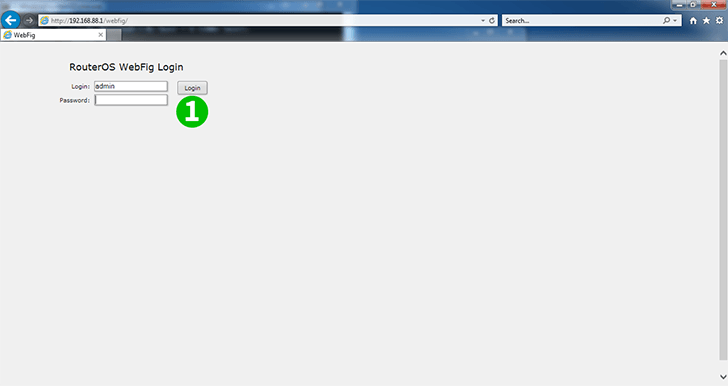
1 تسجيل الدخول بجهاز التوجيه باستخدام اسم المستخدم وكلمة المرور (الافتراضي- IP: 192.168.88.1 ، تسجيل الدخول: admin ، كلمة المرور: لا شيء)
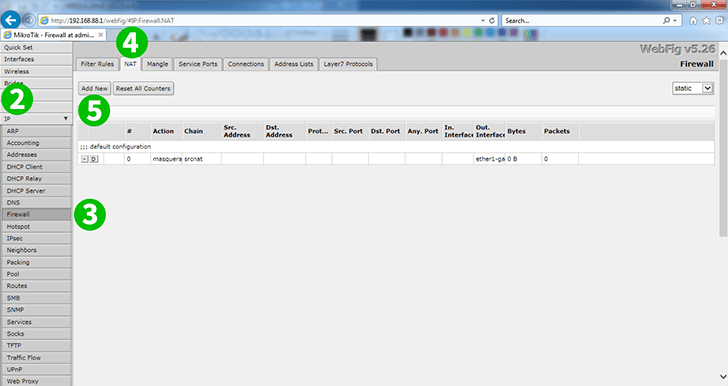
2 انقر فوق "IP"
3 انقر فوق "Firewall"
4 انقر فوق "NAT"
5 انقر فوق الزر "Add New" لإضافة قاعدة جديدة
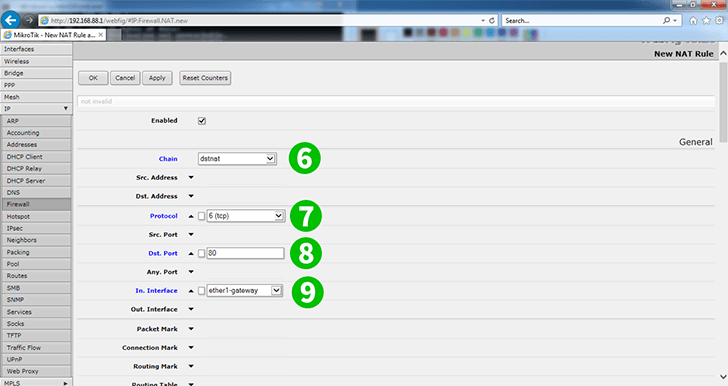
6 سلسلة: dstnat
7 البروتوكول: برنامج التعاون الفني
8 التوقيت الصيفي. الميناء: 80
9 في. واجهة: بوابة ether1 (واحدة من واجهة على جهاز التوجيه)

10 مرر الصفحة لأسفل إلى حقل "Action"
11 العمل: التوقيت الصيفي
12 إلى العناوين: 192.168.88.253 (عنوان IP للكمبيوتر cFos Personal Net قيد التشغيل)
13 إلى الموانئ: 80
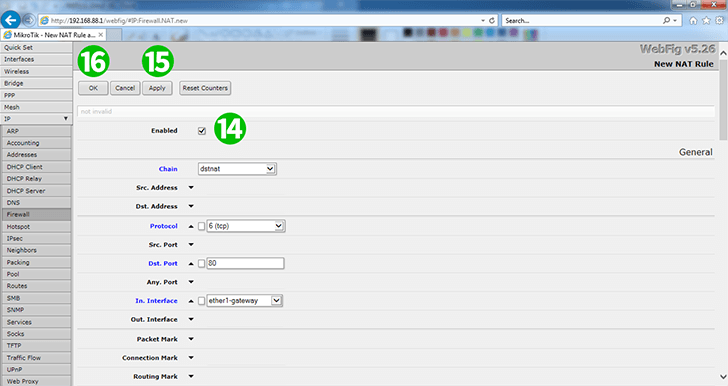
14 قم بالتمرير مرة أخرى أعلى الصفحة وتحقق مما إذا كانت القاعدة ممكّنة (بشكل افتراضي ، يتم تمكينها)
15 انقر فوق "Apply"
16 انقر فوق "OK" ثم قم بتسجيل الخروج من جهاز التوجيه
تم الآن تكوين ميناء الشحن لجهاز الكمبيوتر الخاص بك!
تمكين إعادة توجيه المنفذ لـ Mikrotik MIKROTIK RB951G-2HnD
تعليمات حول تنشيط Port Forwarding لـ Mikrotik MIKROTIK RB951G-2HnD